Structure de l’écran d’opération en direct
Cette rubrique décrit la structure de l’écran d’opération en direct.
Lorsque le cadrage automatique PTZ est désactivé
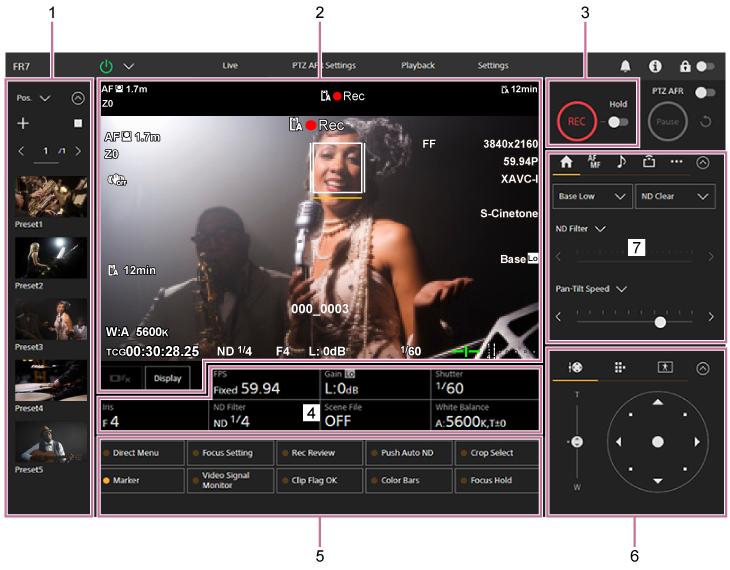
Lorsque le cadrage automatique PTZ est activé
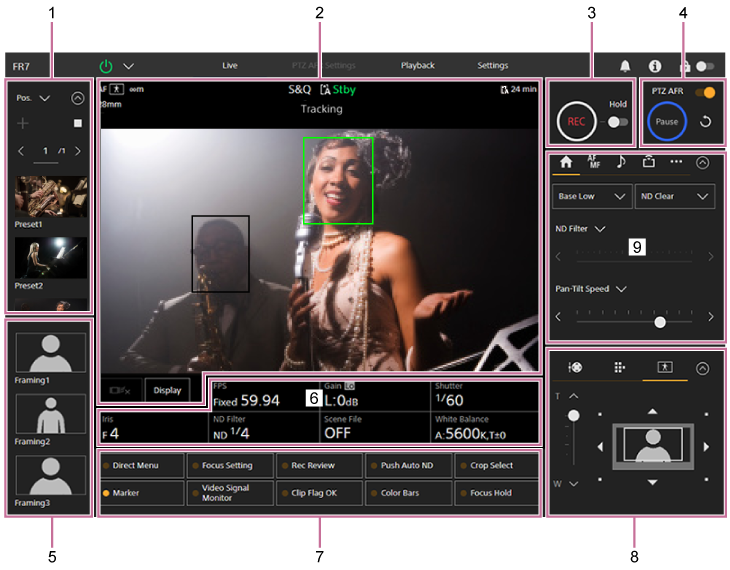
-
Panneau de commande de position prédéfinie
Affiche la position enregistrée d’un préréglage à l’aide d’une miniature. Appuyez deux fois sur la miniature pour retourner à la position mémorisée dans le préréglage.
- Pour plus de détails sur la position prédéfinie, consultez « Sauvegarde/restauration du panoramique/inclinaison, de la position du zoom et du réglage de mise au point à l’aide de l’application Web ».
- Pour plus d’informations sur PTZ Trace, consultez « Enregistrement des opérations de cadrage de la caméra à l’aide de l’application Web ».
-
Panneau d’image de la caméra
Affiche l’image de la caméra actuelle et l’état de l’appareil.
Il affiche la même image que la sortie HDMI.
L’état suivant est affiché au-dessus de l’image. Un cadre rouge ou vert s’affiche également autour de l’image selon le signal tally externe reçu.
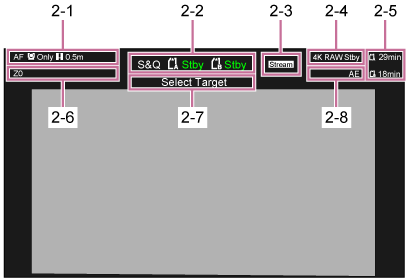
N° Affichage Description 2-1 Indicateur de mode de mise au point Consultez « Indicateur de mode de mise au point » dans « Affichage de l’écran de la caméra ». 2-2 Mode d’enregistrement, logement A/B, indicateur d’intervalle d’enregistrement Interval Rec Consultez « Mode d’enregistrement, logement A/B, indicateur d’intervalle d’enregistrement Interval Rec » dans « Affichage de l’écran de la caméra ». 2-3 Indicateur d’état de la diffusion en continu Affiché pendant la diffusion en continu (uniquement lorsque [Stream Setting] est réglé sur [RTMP] ou [SRT-Caller]). 2-4 Indicateur d’état de fonctionnement de la sortie RAW Affiche l’état de sortie du signal RAW. Pour plus de détails sur RAW, consultez « Enregistrement d’une vidéo au format RAW ». 2-5 Indicateur de capacité restante du support Consultez « Indicateur de capacité restante du support » dans « Affichage de l’écran de la caméra ». 2-6 Indicateur de position du zoom Consultez « Indicateur de position du zoom » dans « Affichage de l’écran de la caméra ».
Lorsqu’un contrôleur d’objectif (option) est connecté, s’affiche. Si une erreur se produit dans le contrôleur d’objectif (option),
s’affiche. Si une erreur se produit dans le contrôleur d’objectif (option),  s’affiche.
s’affiche.2-7 Indicateur d’état du PTZ Trace
Indicateur d’état du cadrage automatique PTZAffiché lorsque le PTZ Trace ou le cadrage automatique PTZ est activé. 2-8 Indicateur du mode AE/niveau AE Consultez « Indicateur du mode AE/niveau AE » dans « Affichage de l’écran de la caméra ». Touche [Display]
Appuyez sur cette touche pour afficher les informations de la caméra sur l’image.
Appuyez à nouveau lorsque les informations de la caméra sont affichées pour les masquer.

En plus des repères, les indicateurs liés à la mise au point automatique et les messages sont affichés selon l’état, et ils ne peuvent pas être masqués en appuyant sur la touche [Display].
- Pour plus de détails sur les informations de la caméra affichée, consultez « Affichage de l’écran de la caméra ».
Touche d’arrêt AF de suivi en temps réel
Appuyez sur la touche pour arrêter de suivre un sujet.

- Pour plus de détails, consultez « Suivi d’un sujet spécifié (Realtime Tracking AF) ».
-
Touche d’enregistrement START/STOP
Appuyez sur la touche pour démarrer l’enregistrement. Pendant l’enregistrement, la touche d’enregistrement START/STOP s’allume en rouge.
Appuyez sur la touche pendant l’enregistrement pour arrêter l’enregistrement.
Vous pouvez régler le commutateur de maintien sur l’état Hold pour empêcher toute utilisation accidentelle de la touche d’enregistrement START/STOP.
-
Panneau de commande PTZ AFR
Le cadrage automatique PTZ est activé lorsque le commutateur PTZ AFR est en position On. Appuyez sur une personne à suivre dans le panneau d’image de la caméra.
Vous pouvez également configurer la caméra pour qu’elle suive automatiquement une personne qui apparaît dans une position spécifique sur l’écran de configuration PTZ AFR au préalable. Pour plus de détails, consultez « Configuration des réglages initiaux du cadrage automatique PTZ ».
Pendant le suivi, la zone autour de la touche [Pause] s’allume en bleu.
Un témoin clignotant en bleu indique qu’une intervention de l’opérateur est nécessaire. Vérifiez le message affiché sur le panneau de commande de la caméra et prenez les dispositions nécessaires.
-
Panneau de commande des préréglages de composition
Affiche les préréglages de composition d’un cadrage enregistré sous forme de miniatures. Appuyez deux fois sur une miniature pour retourner au cadrage mémorisé dans le préréglage.
Affiché lorsque le cadrage automatique PTZ est activé.
-
Panneau de configuration de base de la caméra
Affiche les réglages des fonctions de base requis pour la prise de vue sur les touches. Appuyez sur une touche pour afficher l’écran de configuration correspondant pour chaque fonction dans le panneau de réglage de configuration de base de la caméra ci-dessous (5).
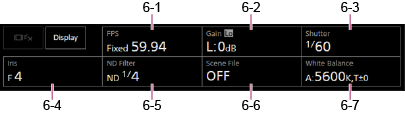
6-1 [FPS]
6-2 [ISO/Gain / Exposure Index]
6-3 [Shutter]
6-4 [Iris]
6-5 [ND Filter]
6-6 [Scene File / Base Look/LUT]
6-7 [White Balance]
- Pour plus de détails, reportez-vous à la description de chaque fonction.
Fonction Référence FPS « Ralenti et accéléré » ISO/Gain « Réglage de la sensibilité de base », « Réglage automatique du gain » et « Réglage manuel du gain » dans « Réglage du gain » Exposure Index « Réglage de la sensibilité de base » et « Modification de la distribution de zones sombres et lumineuses dans une image enregistrée » Shutter « Réglage automatique de l’obturateur » et « Réglage manuel de l’obturateur » dans « Réglage de l’obturateur » Iris « Réglage automatique du diaphragme » et « Réglage manuel du diaphragme » dans « Réglage du diaphragme » ND Filter « À propos du filtre ND » dans « Réglage du niveau de luminosité (filtre ND) » Scene File « Présentation de l’apparence » et autres rubriques dans « Prise de vue avec l’apparence souhaitée (Look) » Base Look/LUT « Prise de vue avec réglage d’apparence en post-production » White Balance « Écran de réglage de la balance des blancs » -
Panneau de réglage de configuration de base des touches personnalisables/de la caméra
Affiche les touches personnalisables pendant un fonctionnement normal. Appuyez sur les touches du panneau de configuration de base de la caméra (élément 6) pour afficher les éléments de configuration correspondants. Appuyez sur la touche [X] ou appuyez à nouveau sur la touche du panneau de configuration de la caméra pour revenir à l’affichage des touches personnalisables.

- Pour les détails sur les touches personnalisables, consultez « Touches personnalisables ».
- Pour plus de détails sur le panneau de réglage de configuration de base de la caméra, consultez la description de chaque fonction.
-
Panneau de commande de cadrage / Panneau de commande GUI / Panneau de réglage de composition AFR
Basculez entre le panneau de commande de cadrage / panneau de commande GUI à l’aide des onglets en haut.
Vous pouvez appuyer sur la touche
 (Fermer) en haut à droite de l’écran pour masquer le panneau de commande afin d’éviter toute opération accidentelle. Si le panneau de commande ne s’affiche pas, appuyez sur la touche
(Fermer) en haut à droite de l’écran pour masquer le panneau de commande afin d’éviter toute opération accidentelle. Si le panneau de commande ne s’affiche pas, appuyez sur la touche  (Ouvrir) pour l’afficher.
(Ouvrir) pour l’afficher.Utilisez le panneau de commande de cadrage pour ajuster le cadrage. Appuyez sur l’onglet
 (Panoramique-inclinaison/zoom) pour afficher le panneau de commande de cadrage.
(Panoramique-inclinaison/zoom) pour afficher le panneau de commande de cadrage.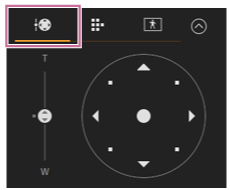
- Pour plus de détails sur le fonctionnement, consultez « Réglage du cadrage ».
Astuce
- La manette de commande du panneau de commande du cadrage est affichée comme indiqué ci-dessous lorsque l’opération de panoramique/inclinaison est désactivée, lorsque l’initialisation de panoramique/inclinaison est requise ou lorsqu’une erreur se produit dans le contrôleur d’objectif.
- Lorsque l’opération de panoramique/inclinaison est verrouillée à l’aide du levier de verrouillage de panoramique/inclinaison
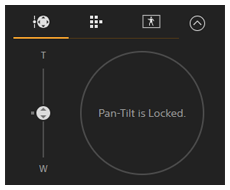
- Lorsque l’opération de panoramique/inclinaison n’est pas initialisée
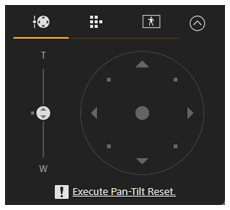
- Lorsque l’opération de panoramique/inclinaison doit être réinitialisée
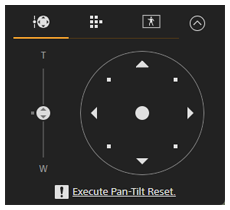
- Lorsqu’une erreur se produit dans le contrôleur d’objectif
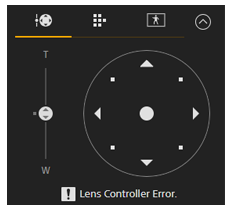
- Lorsque l’opération de panoramique/inclinaison est désactivée
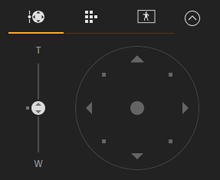
- Lorsque l’opération de panoramique/inclinaison est verrouillée à l’aide du levier de verrouillage de panoramique/inclinaison
- Lorsque l’opération de panoramique/inclinaison n’est pas initialisée ou doit être réinitialisée, vous pouvez rapidement accéder à la touche
 (Réinitialisation de panoramique/inclinaison) dans le panneau de commande de la caméra en appuyant sur le message affiché sous la manette de commande.
(Réinitialisation de panoramique/inclinaison) dans le panneau de commande de la caméra en appuyant sur le message affiché sous la manette de commande.
Utilisez le panneau de commande GUI pour actionner le menu de la caméra, lire un plan et d’autres fonctions. Appuyez sur l’onglet
 (GUI caméra) pour afficher le panneau de commande GUI.
(GUI caméra) pour afficher le panneau de commande GUI.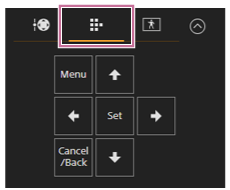
- Pour plus de détails sur le fonctionnement, consultez « Fonctionnement du menu de la caméra » et « Lecture de plans enregistrés ».
Utilisez le panneau de réglage de composition AFR pour régler la composition du cadrage automatique PTZ. Appuyez sur l’onglet
 (Réglage de la composition AFR) pour afficher le panneau de réglage de composition AFR.
(Réglage de la composition AFR) pour afficher le panneau de réglage de composition AFR.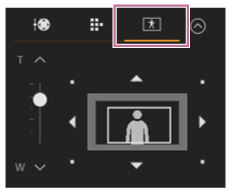
Astuce
- Le panneau de réglage de composition du panneau de réglage de composition AFR est affiché comme indiqué ci-dessous lorsque l’opération de panoramique/inclinaison est désactivée, lorsque l’initialisation de panoramique/inclinaison est requise ou lorsqu’une erreur se produit dans le contrôleur d’objectif.
- Lorsque l’opération de panoramique/inclinaison est verrouillée à l’aide du levier de verrouillage de panoramique/inclinaison
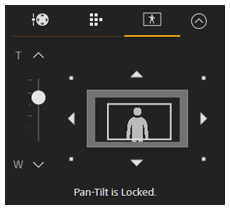
- Lorsque l’opération de panoramique/inclinaison doit être initialisée
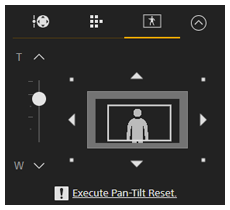
- Lorsqu’une erreur se produit dans le contrôleur d’objectif
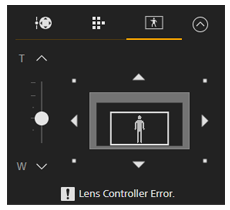
- Lorsque l’opération de panoramique/inclinaison est verrouillée à l’aide du levier de verrouillage de panoramique/inclinaison
Pour connaître l’utilisation, consultez « Spécification des sujets pour le suivi automatique (mode de démarrage manuel du suivi) ».
-
Panneau de commande de la caméra
Utilisez pour configurer les fonctions requises pour faire fonctionner la caméra.
Basculez entre les écrans à afficher à l’aide des onglets en haut.
Vous pouvez appuyer sur la touche
 (Fermer) en haut à droite de l’écran pour masquer le panneau de commande afin d’éviter toute opération accidentelle. Si le panneau de commande ne s’affiche pas, appuyez sur la touche
(Fermer) en haut à droite de l’écran pour masquer le panneau de commande afin d’éviter toute opération accidentelle. Si le panneau de commande ne s’affiche pas, appuyez sur la touche  (Ouvrir) pour l’afficher.
(Ouvrir) pour l’afficher.
- Pour plus de détails, consultez la description de chaque fonction.
Onglet
 (Main)
(Main)
Affiche les éléments de configuration pour les fonctions fréquemment utilisées.
Les fonctions de curseur supérieur et inférieur peuvent être modifiées en appuyant sur la touche [▼] puis en sélectionnant dans la liste affichée. Les fonctions suivantes peuvent être sélectionnées.
- ND Filter
- Iris
- ISO*
- Gain*
- Exposure Index*
- AE Level
- Zoom Speed
- Pan-Tilt Speed
*Affiché selon les réglages de menu.
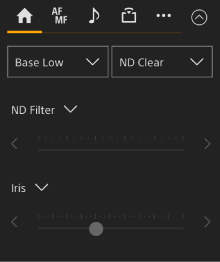
Onglet
 (Focus)
(Focus)
Affiche les éléments de configuration liés à la mise au point.
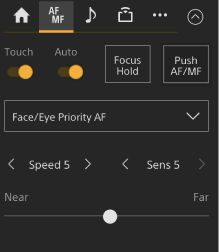
Onglet
 (Audio)
(Audio)
Affiche les éléments de configuration liés à l’audio.
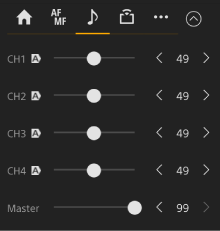
Onglet
 (Stream)
(Stream)
Affiche les éléments de configuration liés à la diffusion en continu.
Les éléments affichés varient selon le réglage du format de la diffusion en continu.
Avec le réglage sur [RTMP] ou [SRT-Caller], la diffusion en continu peut être démarrée/arrêtée sur cet écran.
- Pour plus de détails, consultez « À propos de la diffusion en continu » et d’autres rubriques dans « Configuration de la diffusion en continu ».
- Les informations d’erreur s’affichent en cas d’échec de la connexion. Pour plus de détails sur les informations d’erreur, consultez « Avertissements de fonctionnement ».

Onglet
 (Others)
(Others)
Affiche les éléments de configuration liés aux autres fonctions.

Appuyer sur la touche [Full Screen Display] permet d’ouvrir un nouvel onglet dans le navigateur Web et d’afficher l’image du panneau d’image de la caméra en plein écran.
Seul l’affichage de l’image se produit ; la fonction de touche AF et d’autres fonctions ne sont pas disponibles.Note
- L’écran d’opération en direct sur l’onglet original continue de fonctionner. Il est recommandé de fermer l’onglet pour réduire le nombre de connexions simultanées si aucune opération n’est requise.
Appuyez sur la touche
 (Initialiser le contrôleur d’objectif) pour initialiser le contrôleur d’objectif (option de tiers). Cette touche est activée uniquement lorsque [Technical] > [Lens Controller] > [Zoom] > [Setting] est réglé sur [On] dans le menu de la caméra.
(Initialiser le contrôleur d’objectif) pour initialiser le contrôleur d’objectif (option de tiers). Cette touche est activée uniquement lorsque [Technical] > [Lens Controller] > [Zoom] > [Setting] est réglé sur [On] dans le menu de la caméra.